Πώς να βρείτε τον αριθμό έκδοσης για τους οδηγούς συσκευών σας στα Windows
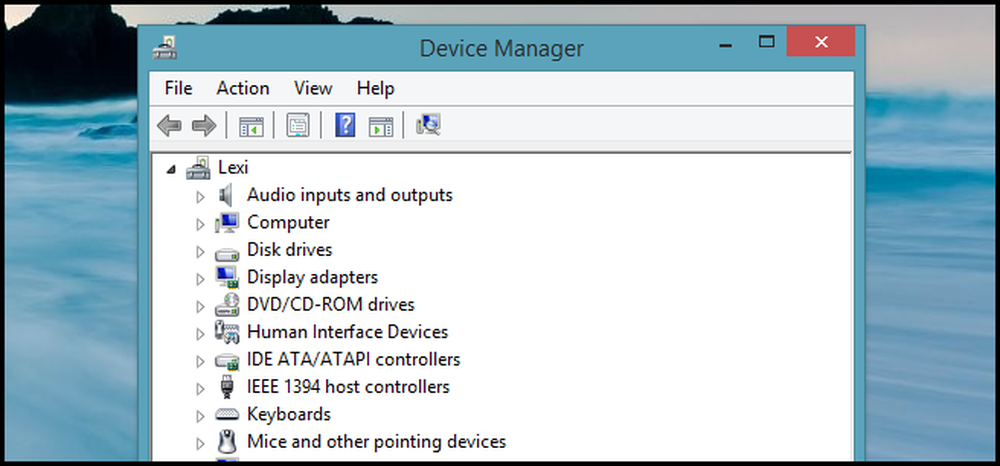
Σας έχουμε συμβουλέψει να μην έχετε προβλήματα με τους οδηγούς σας αν δεν έχουν σπάσει στο παρελθόν, αλλά από καιρό σε καιρό προκύπτουν ζητήματα και οι νεότερες εκδόσεις ενός προγράμματος οδήγησης μπορεί να διορθώσουν ένα ζήτημα που αντιμετωπίζετε. Δείτε πώς μπορείτε να δείτε σε ποια έκδοση υπάρχει οποιοσδήποτε οδηγός, σε οποιαδήποτε πρόσφατη έκδοση των Windows.
Πώς να βρείτε την έκδοση ενός προγράμματος οδήγησης που χρησιμοποιείτε
Οι οδηγοί γενικά χειρίζονται μέσω του Διαχειριστή Συσκευών των Windows. Για να το ανοίξετε, πατήστε το συνδυασμό πληκτρολογίου Win + R, πληκτρολογήστε "devmgmt.msc" και πατήστε enter. Αυτή η γενική μέθοδος ανοίγματος του Device Manager επιτρέπει στο άρθρο να λειτουργεί σε όλες τις πρόσφατες εκδόσεις των Windows.
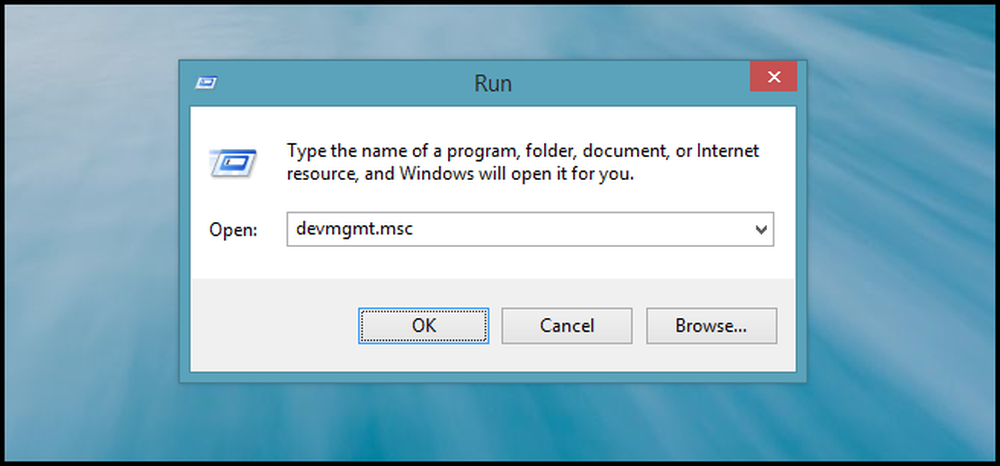
Στη συνέχεια, εντοπίστε τη συσκευή που θέλετε να ελέγξετε για την έκδοση προγράμματος οδήγησης και κάντε δεξί κλικ σε αυτήν. Στη συνέχεια, επιλέξτε ιδιότητες από το μενού περιβάλλοντος.

Όταν ανοίξει ο παράθυρο διαλόγου Ιδιότητες για τη συσκευή σας, θα πρέπει να μεταβείτε στην καρτέλα Πρόγραμμα οδήγησης.

Εδώ θα βρείτε την έκδοση προγράμματος οδήγησης, η οποία έχει επισημανθεί στην παρακάτω εικόνα.
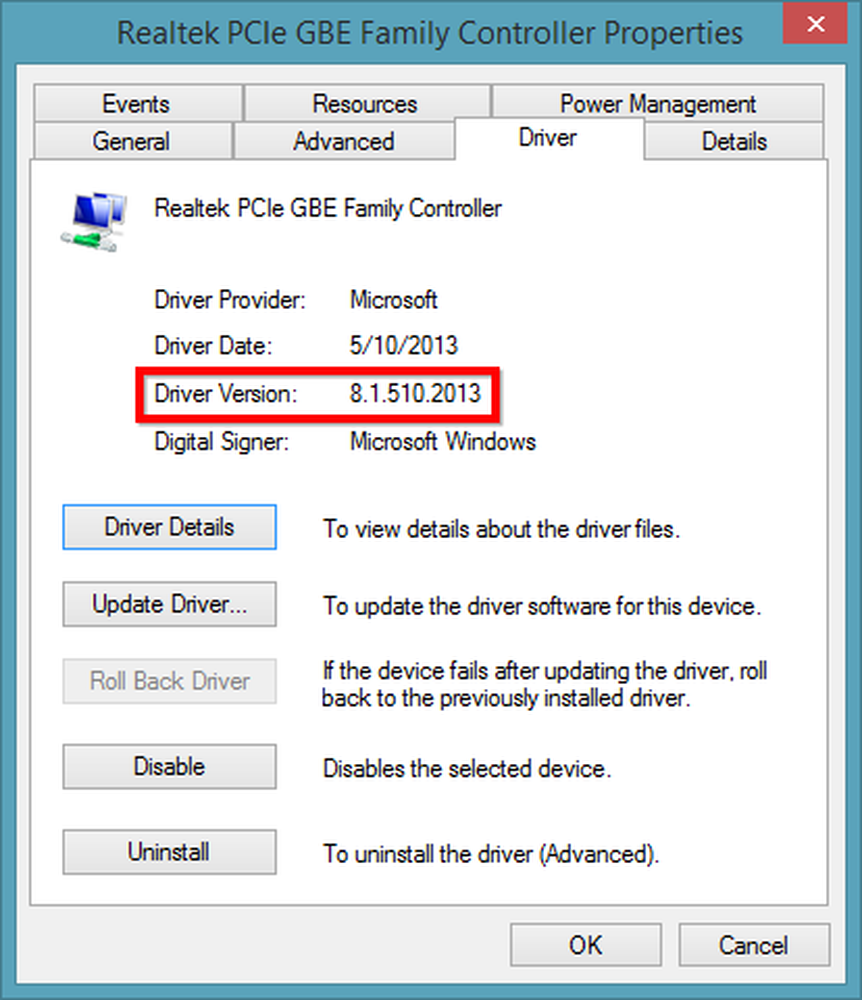
Από εδώ μπορείτε εύκολα να κατευθυνθείτε στον ιστότοπο του κατασκευαστή σας και να δείτε αν τυχόν μεταγενέστερες εκδόσεις του οδηγού της συσκευής καθορίζουν το θέμα που είναι αυτό που φαίνεται να έχετε. Σε μια σχετική σημείωση, κρατάτε ενημερωμένους τους οδηγούς σας; Ενημερώστε μας στα σχόλια.




